WordPress'te Soru Cevap Sitesi Nasıl Oluşturulur
Yayınlanan: 2023-03-11Stack Overflow veya Quora gibi bir çevrimiçi soru ve yanıt topluluğu oluşturmak ister misiniz?
Soru-Cevap'a ayrılmış eksiksiz bir site oluşturabilir veya mevcut bir WordPress sitesine bir soru-cevap bölümü ekleyebilirsiniz. Hangi yaklaşımı benimserseniz uygulayın, faydalı sorular ve cevaplar ziyaretçi deneyimini iyileştirebilir ve insanları web sitenizde daha uzun süre tutabilir.
Bu yazıda, size WordPress'te nasıl kolayca soru cevap sitesi oluşturacağınızı göstereceğiz.
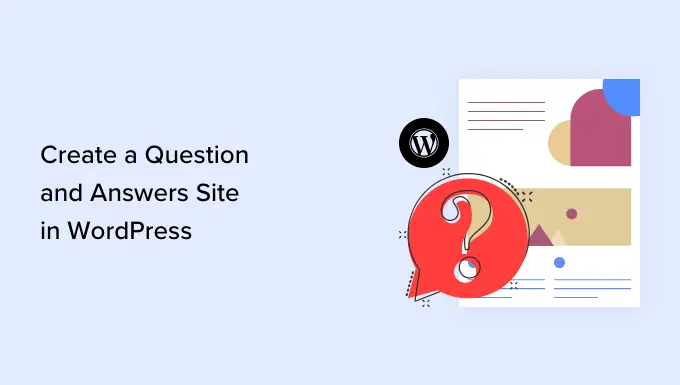
Bir Soru-Cevap Web Sitesine Başlarken
Kendi soru ve cevap web sitenizi başlatmak için aşağıdakilere ihtiyacınız olacak:
- Bir alan adı. Bu, stackoverflow.com gibi web sitenizin adıdır.
- Bir web barındırma hesabı. Bu, web sitenizin dosyalarının depolandığı yerdir. Tüm web sitelerinin web barındırma ihtiyacı vardır.
- Bir İçerik Yönetim Sistemi. Bu, tüm sorularınızı ve yanıtlarınızı oluşturmanıza, yayınlamanıza ve yönetmenize yardımcı olan bir yazılımdır. Bu kılavuz için, tüm web sitelerinin yaklaşık %43'üne güç verdiği ve içeriğiniz üzerinde tam kontrol sahibi olmanızı sağladığı için WordPress'i kullanacağız. WordPress'i tüm okuyucularımıza neden tavsiye ettiğimiz hakkında daha fazla bilgi edinmek için lütfen artıları ve eksileri ile eksiksiz WordPress incelememize bakın.
- Ekstra yazılım, eklentiler veya araçlar. Bunlar, WordPress web sitenize özel soru-cevap özellikleri ekler.
Bir Soru-Cevap Web Sitesi Oluşturmanın Maliyeti Ne Kadardır?
Bu sorunun cevabı, ihtiyacınız olan özelliklere, kaç ziyaretçi aldığınıza, ne kadar içerik oluşturduğunuza ve diğer birçok faktöre bağlıdır.
Bütçenize yardımcı olmak için, bir web sitesi oluşturmanın gerçekte ne kadara mal olacağına dair eksiksiz bir kılavuz oluşturduk. Bununla birlikte, tipik olarak bir web sitesi oluşturma maliyeti yılda 100 ABD Doları ile 30.000 ABD Doları arasında değişebilir.
Küçükten başlamanızı ve soru-cevap siteniz büyüdükçe ve daha popüler hale geldikçe daha fazla özellik eklemenizi öneririz. Bu, kar etmeye başlamadan önce sitenizde çok fazla harcama yapmaktan kaçınmanıza yardımcı olur.
Bununla birlikte, 100 doların altında başarılı bir Soru-Cevap web sitesini nasıl oluşturabileceğinizi görelim.
1. Adım: Soru ve Cevap Sitenizi Kurma
Bir WordPress web sitesi oluşturmak için bir alan adına ve web barındırmaya ihtiyacınız olacak. Size yardımcı olmak için, bir soru-cevap web sitesi için satın alabileceğiniz en iyi WordPress barındırma hizmetlerinden bazılarını tek tek seçtik.
WordPress yazılımı ücretsiz olmasına rağmen, barındırma ve alan adları, maliyetlerin gerçekten artmaya başlayabileceği yerlerdir.
Bir alan adının yıllık maliyeti genellikle 14,99 ABD dolarıdır ve barındırma maliyetleri aylık 7,99 ABD dolarından başlar. Bu, yeni web siteleri veya sınırlı bir bütçeyle çalışan herkes için ÇOK ÇOK.
Neyse ki Bluehost, kullanıcılarımıza ücretsiz bir alan adı ve web barındırmada %60'ın üzerinde indirim sunmayı kabul etti. Temel olarak, ayda 2,75 ABD doları ile başlayabilirsiniz.
→ Bu Özel Bluehost Teklifini Talep Etmek İçin Burayı Tıklayın ←
Bluehost, dünyanın en büyük barındırma şirketlerinden biridir ve resmi olarak tavsiye edilen bir WordPress barındırma sağlayıcısıdır.
Ayrıca okuyucularımıza ücretsiz bir SSL sertifikası sunuyorlar, böylece çevrimiçi ödemeleri kabul etme seçeneğiniz var. Gelecekte soru cevap web sitenizden para kazanmak istiyorsanız bu mükemmel.
Bir alan adı ve barındırma satın almak için, yeni bir tarayıcı penceresinde Bluehost web sitesine gidin ve yeşil 'Şimdi Başlayın' düğmesine tıklayın.
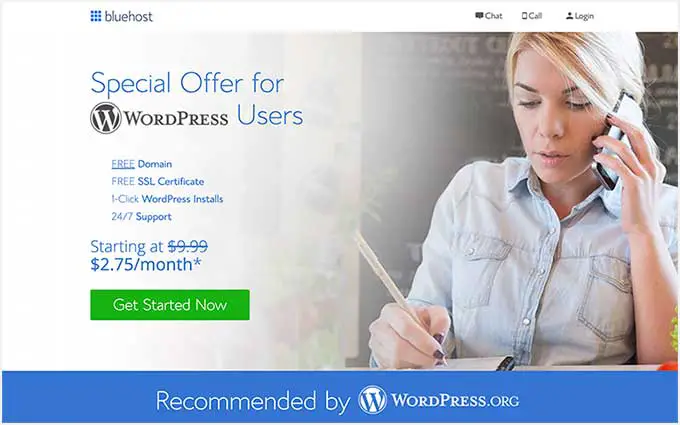
Bu sizi, soru-cevap web siteniz için bir barındırma planı seçebileceğiniz bir fiyatlandırma sayfasına götürecektir.
Okurlarımız arasında en popüler web barındırma planları oldukları için Temel veya Artı planı seçmenizi öneririz.
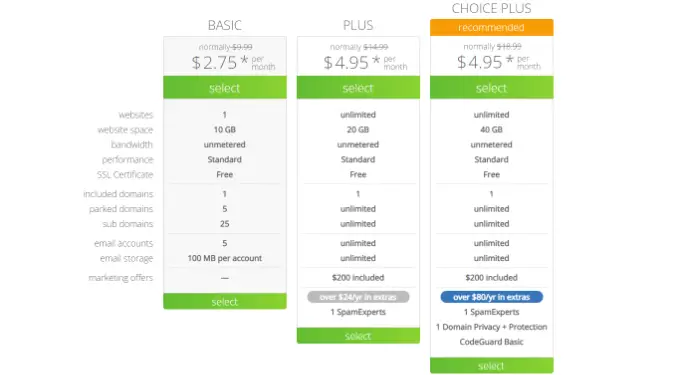
Bir plan seçtikten sonra 'Devam'ı tıklayın.
Bir sonraki ekranda, bir alan adı seçmeniz gerekecek.
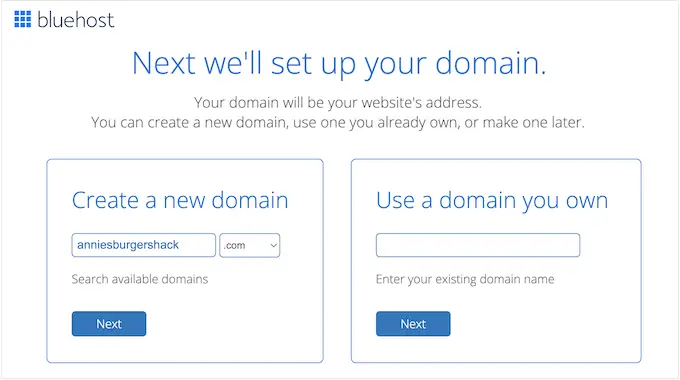
İdeal olarak, alan adının telaffuzu ve hecelemesi ve hatırlaması kolay olacaktır.
Soru-cevap web siteniz için alan adı seçerken yardıma mı ihtiyacınız var? En iyi alan adının nasıl seçileceğine ilişkin bu ipuçlarına ve araçlara bakın.
Bir ad seçtikten sonra, devam etmek için 'İleri' düğmesine tıklayın.
Şimdi adınız ve iş e-posta adresiniz gibi hesap bilgilerinizi vermeniz gerekecek. Ardından, satın alabileceğiniz isteğe bağlı ekstraları da göreceksiniz.
Genellikle bu ekstraları hemen satın almanızı önermiyoruz, çünkü ihtiyacınız olursa daha sonra her zaman ekleyebilirsiniz.
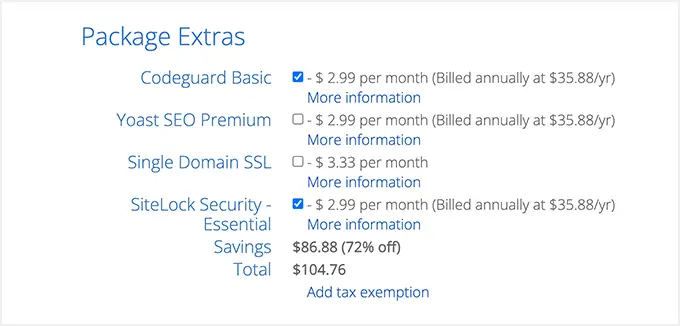
Bundan sonra, satın alma işlemini tamamlamak için ödeme bilgilerinizi yazmanız yeterlidir.
Bunu yaptıktan sonra, web barındırma kontrol panelinize nasıl giriş yapacağınıza ilişkin talimatları içeren bir e-posta alacaksınız. Bu, e-posta bildirimlerini ayarlamak ve ihtiyacınız varsa WordPress desteği istemek de dahil olmak üzere Soru-Cevap web sitenizi yönetebileceğiniz barındırma hesabı kontrol panelinizdir.
Burası aynı zamanda WordPress yazılımını kuracağınız yerdir.
Adım 2. Soru-Cevap Web Sitenize WordPress Kurun
Bağlantımızı kullanarak Bluehost'a kaydolduğunuzda, tek tıklamayla WordPress yükleyicisine erişebileceksiniz.
Bluehost hesabınıza giriş yapın ve 'Tek Tıkla Kurulum'u tıklayın.
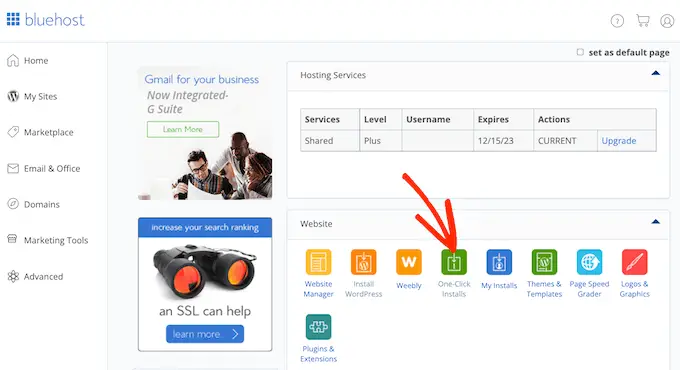
Burada, hesabınıza ekleyebileceğiniz tüm farklı yazılımları göreceksiniz.
Sadece 'WordPress'i bulun ve tıklayın.
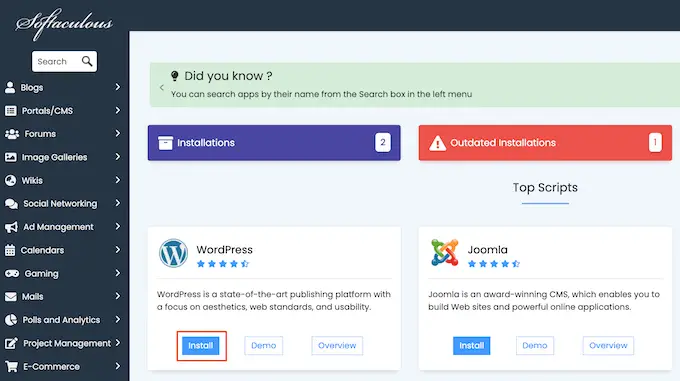
Burada, sadece 'Yükle' düğmesine tıklayın.
Artık WordPress yazılımını yüklemek için ekrandaki talimatları takip edebilirsiniz.
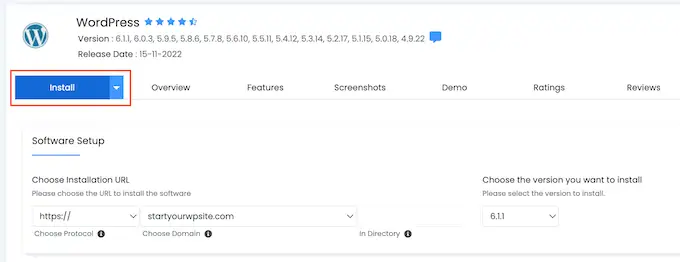
Bu işlem bittiğinde, doğrudan tarayıcınızdan siteniz.com/wp-admin/ adresine giderek WordPress panosuna giriş yapabilirsiniz.
SiteGround, Hostinger, HostGator veya WP Engine gibi farklı bir WordPress web sitesi barındırıcısı kullanıyorsanız, en iyi barındırma sağlayıcılarının tümü için WordPress'in nasıl kurulacağına ilişkin eksiksiz kılavuzumuzu görebilirsiniz.
Adım 3. Bir WordPress Teması Seçin
WordPress'i yükledikten sonra, genellikle varsayılan temayı değiştirmek isteyeceksiniz. WordPress temaları, sitenizin görünümünü ve davranışını değiştiren, profesyonelce tasarlanmış şablonlardır.
Aralarından seçim yapabileceğiniz birçok farklı premium ve ücretsiz WordPress iş teması vardır. Bunları genellikle çok amaçlı WordPress temaları veya niş endüstri temaları olarak sınıflandırabilirsiniz.
Başka bir seçenek de SeedProd gibi bir açılış sayfası oluşturucu eklentisi kullanmaktır.
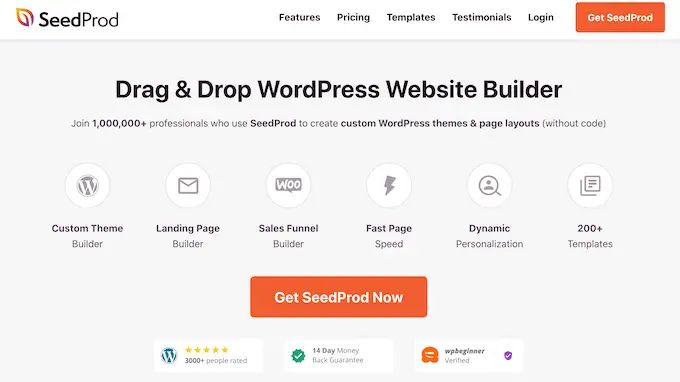
SeedProd, en iyi sürükle ve bırak WordPress sayfa oluşturucusudur ve profesyonelce tasarlanmış bir soru-cevap web sitesi oluşturmak için kullanabileceğiniz yerleşik şablonlarla birlikte gelir.
Hatta herhangi bir sayfaya sürükleyip bırakarak ekleyebileceğiniz hazır bir SSS bölümü bile vardır.
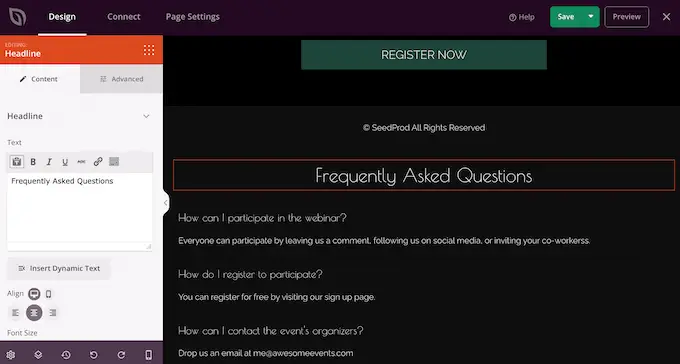
Bir tema seçtikten sonra, lütfen bir WordPress temasının nasıl kurulacağına ilişkin adım adım kılavuzumuza bakın.
4. Adım. Soru ve Cevap Sitenizi Kurma
WordPress web sitenize soru ve cevap özellikleri eklemenin en kolay yolu AnsPress eklentisini kullanmaktır. Bu eklenti, Yığın Taşması tarzı bir soru ve yanıt sitesi oluşturmanıza olanak tanır.
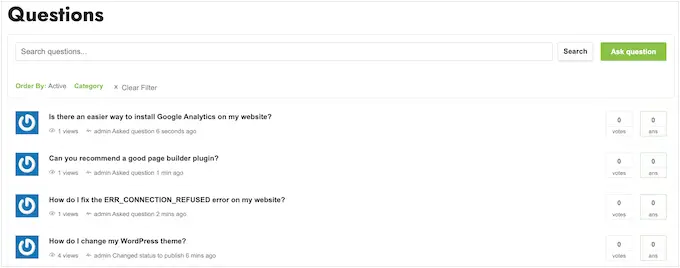
Daha da iyisi, AnsPress, başarılı bir Soru-Cevap sitesi başlatmak için ihtiyacınız olan tüm sayfaları otomatik olarak oluşturur.
Bu, ziyaretçilerin sorularını tıpkı insanların Quora gibi web sitelerini kullandıkları gibi yazabilecekleri bir sayfa içerir.
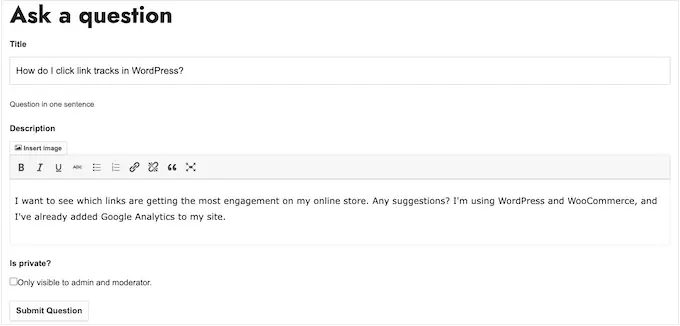
Yapmanız gereken ilk şey, AnsPress'i yüklemek ve etkinleştirmektir. Daha fazla ayrıntı için, bir WordPress eklentisinin nasıl kurulacağına ilişkin adım adım kılavuzumuza bakın.
Etkinleştirmenin ardından AnsPress, WordPress web sitenize otomatik olarak soru-cevap sayfaları ekler. Bu sayfaları görmek için WordPress kontrol panelinde AnsPress » Ayarlar'a gidin.
Oradayken, sol taraftaki menüden 'Genel'i seçebilirsiniz.
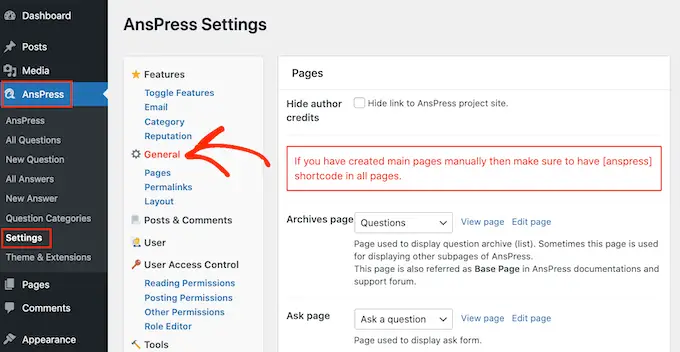
Bu sayfa, AnsPress'in oluşturduğu tüm farklı sayfaları listeler.
Herhangi bir sayfaya daha yakından bakmak için 'Sayfayı görüntüle' bağlantısını tıklamanız yeterlidir.
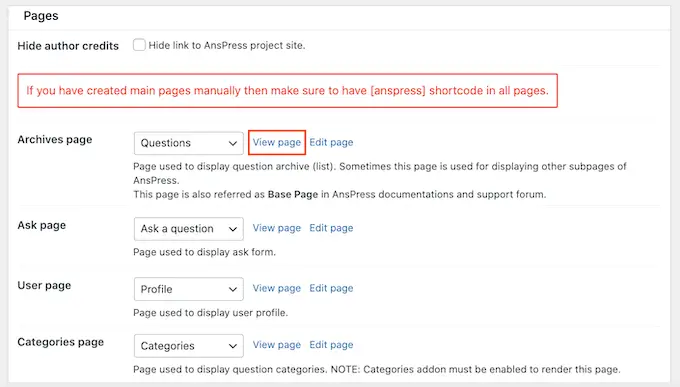
Varsayılan AnsPress sayfaları, çoğu WordPress blogu ve web sitesi için uygun olmalıdır. Ancak, bu sayfalara her zaman kendi içeriğinizi ekleyebilirsiniz.
Örneğin, ziyaretçileri sorularını göndermeye teşvik eden ve onlara ne zaman yanıt beklemeleri gerektiğini söyleyen bir metin ekleyebilirsiniz.
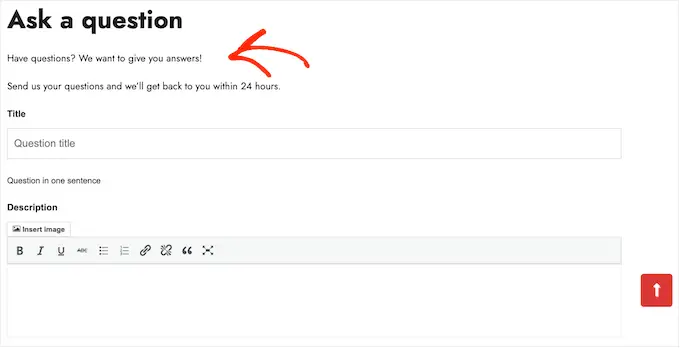
Herhangi bir AnsPress sayfasına kendi içeriğinizi eklemek için, yanındaki 'Sayfayı düzenle' bağlantısını tıklamanız yeterlidir.
Bu, metin, resim ve daha fazlasını ekleyebileceğiniz standart WordPress yazı düzenleyicisini açar.
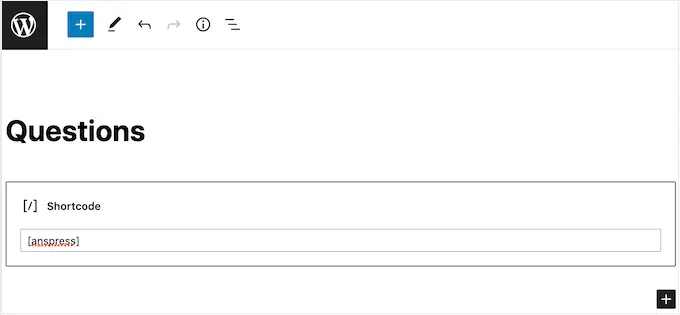
Gördüğünüz gibi, AnsPress tüm içeriğini kısa kod kullanarak ekliyor, bu yüzden bu kodu hiçbir şekilde değiştirmeyin.
Yaptığınız değişikliklerden memnun olduğunuzda, 'Güncelle'yi tıklamanız yeterlidir.
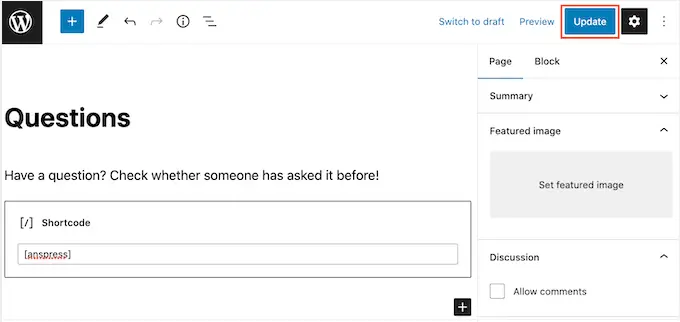
Yukarıda açıklanan aynı işlemi izleyerek herhangi bir varsayılan AnsPress sayfasını düzenleyebilirsiniz.

İşiniz bittiğinde, ayarlarınızı kaydetmek için 'Sayfaları Kaydet'e tıklamayı unutmayın.
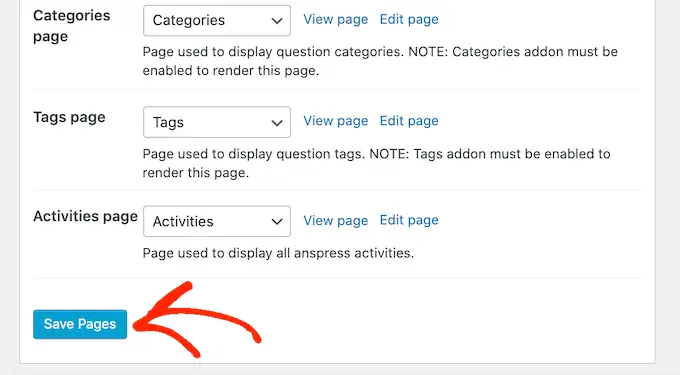
Varsayılan olarak, AnsPress tüm sayfalarına şu mesajı ekler: 'Soru ve yanıt, anspress.net tarafından desteklenmektedir.' Bu, sitenizin daha az profesyonel görünmesine neden olabilir.
Ayrıca, insanları sitenizden ayrılmaya teşvik ederek sayfa görüntülemelerinize ve hemen çıkma oranınıza zarar verebilecek AnsPress sitesine bağlantı verir.
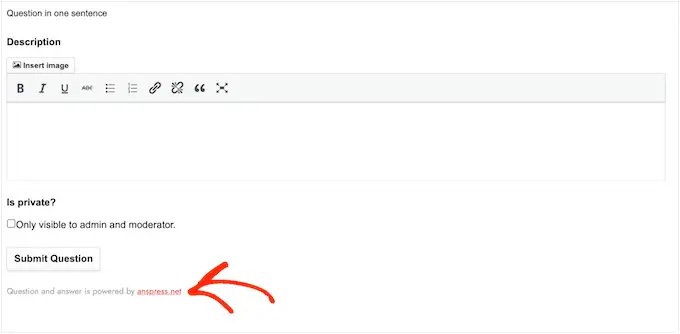
Bu nedenle, 'Yazar jeneriklerini gizle'nin yanındaki kutuyu işaretleyerek ve ardından 'Değişiklikleri Kaydet'i tıklayarak bu metni kaldırmak iyi bir fikirdir.
Şimdi herhangi bir AnsPress sayfasına bakarsanız, metnin kaybolduğunu göreceksiniz.
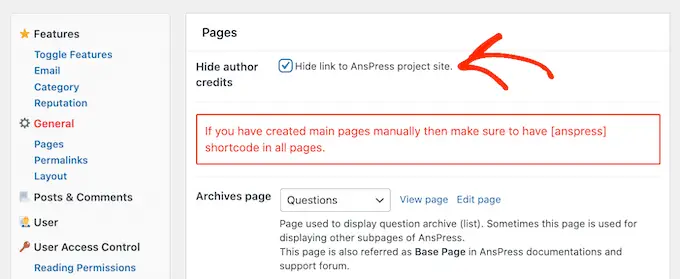
Bunu yaptıktan sonra, AnsPress ayarlarında 'Kalıcı bağlantılar' bölümüne gidin.
Burada, eklentinin varsayılan olarak kullandığı kalıcı bağlantı yapısını ve ayarlarını göreceksiniz. Bu ayarlar çoğu web sitesi için iyi çalışmalıdır, ancak bazı küçük değişiklikler yaparak WordPress SEO'nuzu iyileştirebilirsiniz.
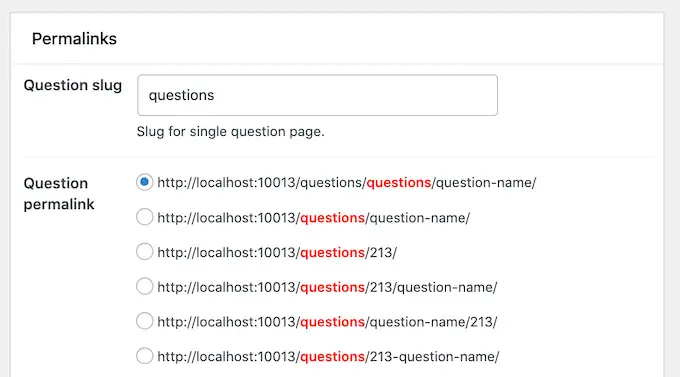
Örneğin, varsayılan 'Soru bilgisine' alakalı bazı anahtar kelimeler eklemek isteyebilirsiniz. Bu, WordPress'te daha SEO dostu URL'ler oluşturmanıza yardımcı olabilir.
Aşağıdaki resimde, her soru artık 'WordPress' terimini sıralamamıza yardımcı olacak /questions/wordpress-questions/question-name/ bilgisini kullanacak.
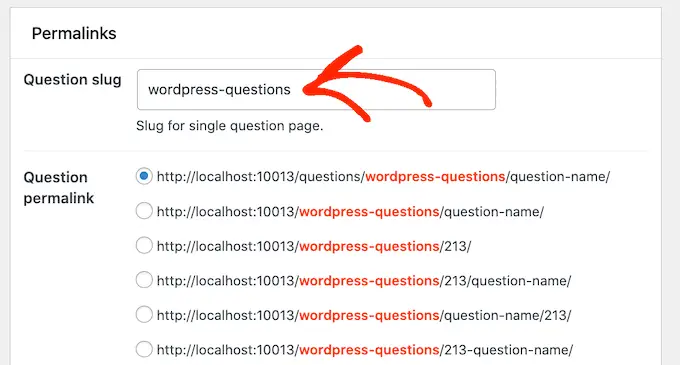
Bu bölümde herhangi bir değişiklik yaparsanız, 'Değişiklikleri Kaydet'e tıklamayı unutmayın.
Ardından, 'Düzen' bölümüne giderek düzende ince ayar yapma zamanı. Burada, AnsPress'in kullanıcının Gravatar'ını soruların, yanıtların ve yorumların yanında olmak üzere birkaç farklı yerde gösterdiğini göreceksiniz.
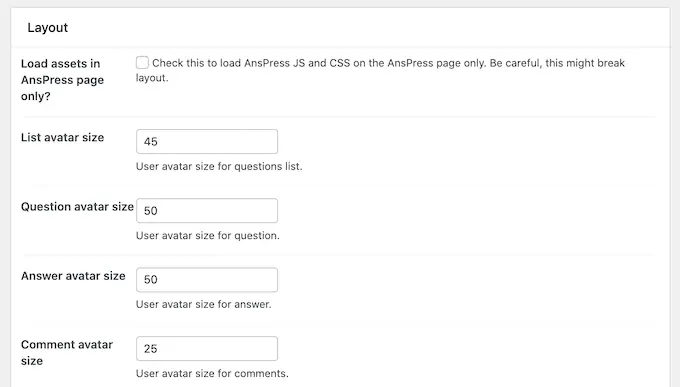
Farklı kutulara yazarak bu avatarların boyutunu değiştirebilirsiniz.
Kullanıcı avatarları hakkında daha fazla bilgi için lütfen Gravatarlar ve bunları neden hemen kullanmaya başlamanız gerektiği hakkındaki başlangıç kılavuzumuza bakın.
AnsPress varsayılan olarak sayfa başına 20 soru ve sayfa başına 5 cevap gösterecektir. 'Sayfa başına soru' veya 'Sayfa başına yanıt' kutusuna yeni sayılar yazarak daha fazla veya daha az içerik gösterebilirsiniz.
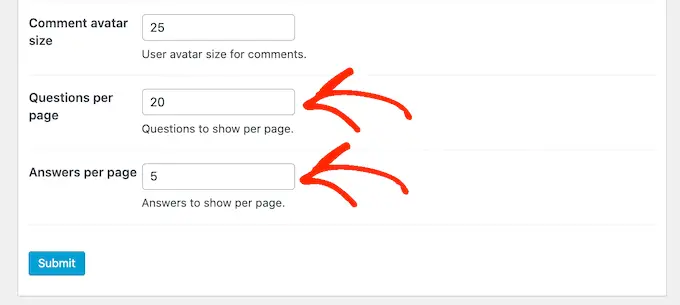
Sayfa başına daha az soru ve yanıt gösterirseniz, kullanıcıların daha az kaydırma yapması gerekir. Bu, özellikle akıllı telefonlar ve tabletler gibi daha küçük cihazlar kullanan ziyaretçiler için yararlıdır. Daha az içerik yüklediğiniz için WordPress performansınızı da hızlandırabilir.
Çoğu ziyaretçinin ilk sayfada doğru yanıtı almayı beklediğini unutmayın, bu nedenle her sayfada makul sayıda yanıt göstermek isteyeceksiniz.
Soru-Cevap sitenizin kurulumundan memnun olduğunuzda, 'Gönder' düğmesini tıklayın.
E-posta bildirimleri, başarılı bir soru-cevap web sitesi çalıştırmanın önemli bir parçasıdır. Müşteriler veya potansiyel potansiyel müşteriler yeni bir soru yayınladığında yöneticilere haber verirler ve ayrıca, soruları yanıtlandığında kullanıcılara da haber verirler.
Bu şekilde, e-postalar kullanıcıların ilgisini çekebilir ve Soru-Cevap sitenizin daha sorunsuz çalışmasına yardımcı olabilir.
AnsPress, kullanıma hazır yerleşik e-posta bildirimleriyle birlikte gelir. Ancak, 'E-posta' bağlantısını tıklayarak yapmak istediğiniz herhangi bir değişiklik olup olmadığını görmek akıllıca olacaktır.
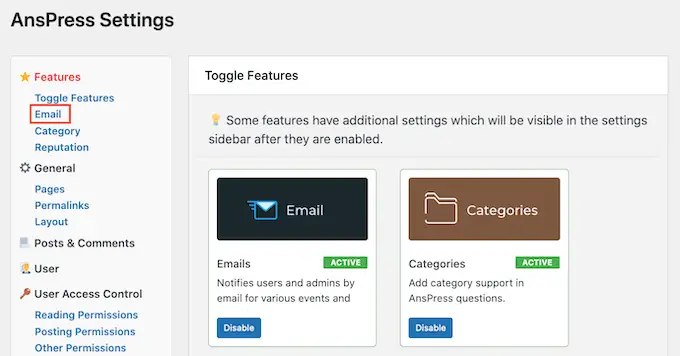
Burada, AnsPress'in otomatik olarak göndereceği tüm farklı e-postaları görebilirsiniz.
Bir e-postayı etkinleştirmek veya devre dışı bırakmak için yanındaki kutuyu tıklamanız yeterlidir.
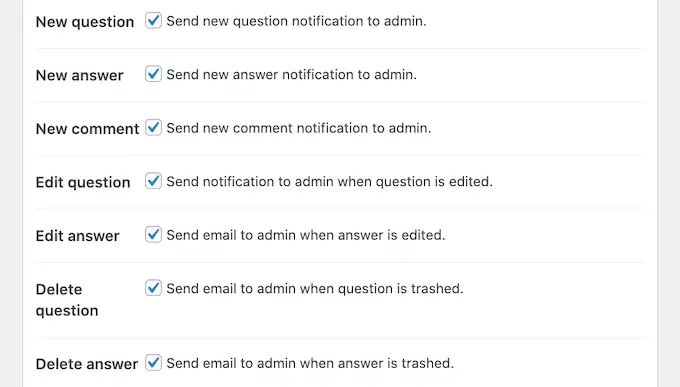
Profesyonel İpucu: Tüm Soru-Cevap e-postalarınızın spam klasörüne değil, kullanıcının e-posta gelen kutusuna gittiğinden emin olmanız gerekir. Bunu yapmanın en iyi yolu, e-posta teslim edilebilirliğini iyileştirmek için bir SMTP servis sağlayıcısı kullanmaktır. Daha fazla ayrıntı için, WordPress e-posta göndermiyor sorununu nasıl çözeceğimize ilişkin kılavuzumuza bakın.
Her zaman olduğu gibi, değişikliklerinizi kaydetmek için 'Gönder'i tıklamayı unutmayın.
Bazı soru-cevap siteleri tamamen halka açıktır. Bu, oturum açmamış kullanıcıların içeriği görebileceği ve hatta bir hesap oluşturmadan soru ve yanıt gönderebileceği anlamına gelir.
Diğer Soru-Cevap siteleri tamamen özeldir veya kullanıcı kaydı gerektirir.
Farklı yaklaşımların dezavantajları ve olumlu yönleri vardır. Herkese açık bir soru-cevap sitesi genellikle daha fazla trafik ve etkileşim alır, ancak aynı zamanda daha fazla spam alabilir ve düşük kaliteli yanıtlar alabilir.
WordPress ile çevrimiçi blog yazarak para kazanmak için soru ve yanıtları kullanıyorsanız, sitenizin bazı bölümlerini yalnızca üyelere özel hale getirmek isteyebilirsiniz. Bu, MemberPress gibi bir eklenti kullanarak abonelik ücreti almanıza olanak tanır.
Başka bir seçenek de, insanların web sitenize ücretsiz olarak kaydolmasına izin vermektir, böylece e-posta adreslerini toplayabilirsiniz. Bu şekilde soru-cevap siteniz, bir profesyonel gibi müşteri adayı oluşturmanıza yardımcı olabilir.
Soru-cevap sitenizi nasıl kullanmayı planlıyorsanız, 'Kullanıcı Erişim Kontrolü'nü seçerek gönderme izinlerini gözden geçirmek iyi bir fikirdir.
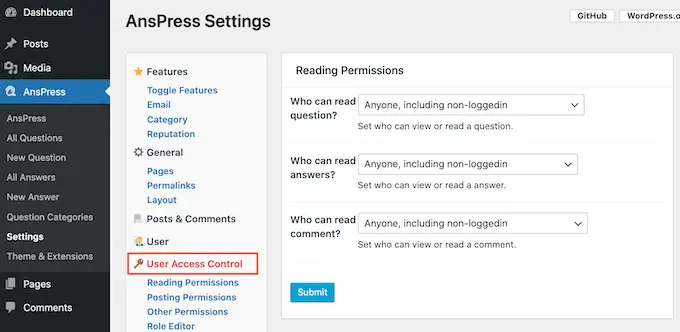
Burada, oturum açmış ve oturum açmamış kullanıcıların erişebildiği tüm farklı içerikleri ve yaptıkları işlemleri görebilirsiniz. Farklı açılır menüleri kullanarak bu ayarları değiştirebilirsiniz.
Soruların ve yanıtların otomatik olarak yayınlanıp yayınlanmayacağını veya yönetici onayı için tutulup tutulmayacağını da değiştirebilirsiniz. Varsayılan olarak, oturum açmamış kullanıcılar soru ve yanıt gönderebilir, ancak bunları yönetici alanında manuel olarak onaylamanız gerekir.
Bu, WordPress'teki yorumları denetleme şeklinize benzer.
Bu ayarlar açıklayıcıdır ancak soru-cevap sitenizin işleyişi üzerinde büyük bir etkiye sahiptir. Bununla birlikte, farklı ayarları dikkatlice gözden geçirmeye ve ardından herhangi bir değişiklik yapmaya değer.
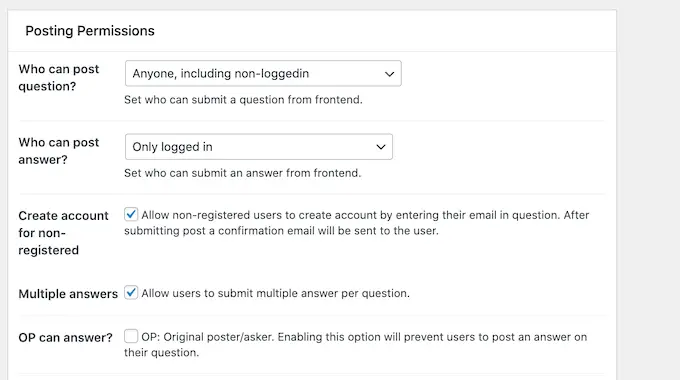
Bu ayarları düzenlerseniz, 'Gönder' düğmesini tıklamayı unutmayın.
AnsPress, farklı eylemler için itibar puanları vererek kullanıcıları sitenizle oyunlaştırma yoluyla etkileşime geçmeye teşvik eder. Bu itibar sistemi varsayılan olarak çalışır, ancak 'İtibarlar'ı seçerek AnsPress'in her eylem için kaç puan vereceğini değiştirebilirsiniz.
Burada, tüm farklı eylemleri ve itibar puanlarını göreceksiniz.
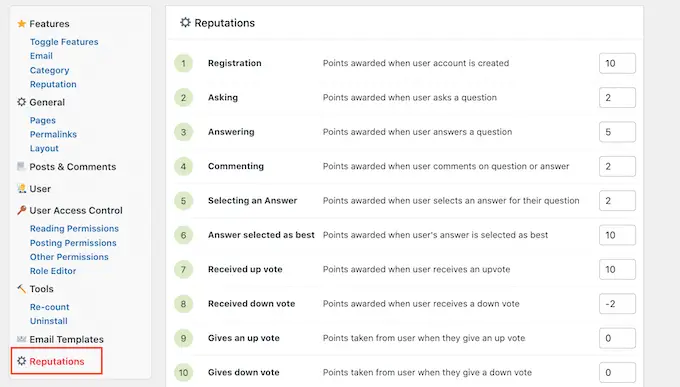
Bir eylem için daha fazla veya daha az puan vermek için kutusuna yeni bir sayı yazmanız yeterlidir. İtibar sisteminin nasıl kurulduğundan memnun olduğunuzda, Etkinlik Puanlarını Kaydet'e tıklayın.
Göz atmak isteyebileceğiniz başka ayarlar da var, ancak bu, başarılı bir soru-cevap web sitesi kurmanıza yardımcı olmak için yeterli olacaktır.
Eklentinin ve sayfaların kurulumundan memnunsanız, ziyaretçilerin bulabilmesi için bunları web sitenizin gezinme menüsüne eklemek iyi bir fikirdir.
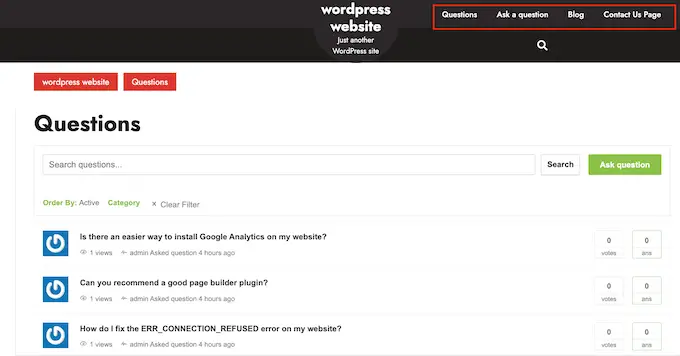
Adım adım talimatlar için lütfen WordPress'te gezinme menüsü eklemeye ilişkin başlangıç kılavuzumuza bakın.
AnsPress'in sitenize eklediği tüm farklı sayfaları hatırlatmaya ihtiyacınız varsa, AnsPress » Ayarlar'a gidin ve ardından 'Sayfalar' bağlantısını tıklayın.
Soru Cevap Sitenizi Yönetme
Bu noktada, siteniz kullanıcılardan gelen soruları ve yanıtları kabul etmeye hazırdır. Ancak, Soru-Cevap sitenizin nasıl kurulduğuna bağlı olarak, bu gönderilerin bazılarını veya tümünü manuel olarak onaylamanız gerekebilir.
Varsayılan olarak AnsPress, manuel onay gerektiren tüm sorular veya yanıtlar hakkında WordPress yöneticisine e-posta gönderecektir. Yönetici panosunda da bildirimler görürsünüz.
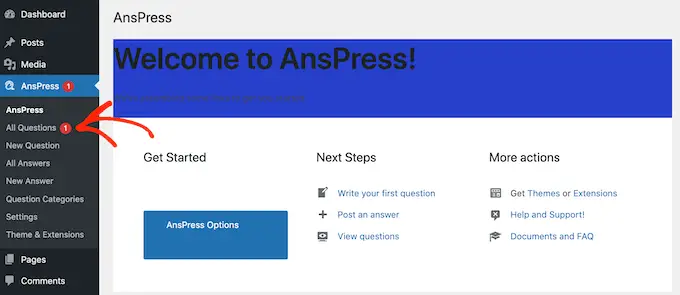
Bir yanıtı veya soruyu manuel olarak onaylamak için sol taraftaki menüden 'Tüm Sorular' veya 'Tüm Yanıtlar'ı tıklamanız yeterlidir.
Daha sonra farenizi incelemek istediğiniz gönderinin üzerine getirebilir ve 'Görüntüle'yi tıklayabilirsiniz.
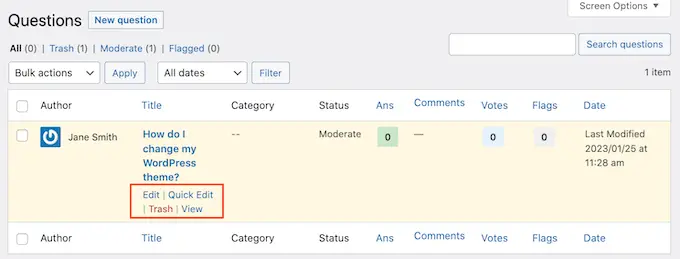
Bu, sorunun veya yanıtın web sitenizde nasıl görüneceğine dair bir önizleme gösterecektir.
Yayınlamaktan memnunsanız, küçük çark simgesini tıklayın ve ardından 'Yayınlandı'yı seçin.
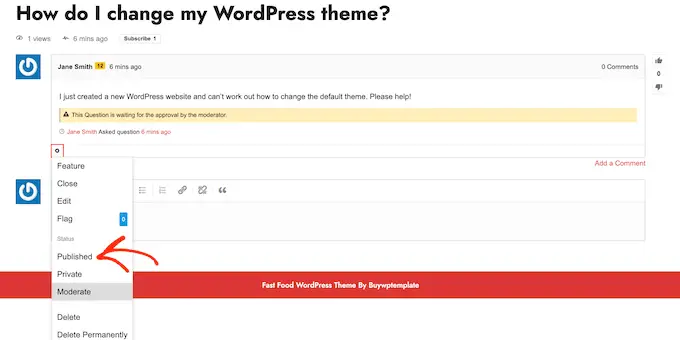
Gönderiyi yayınlamak istemiyorsanız, bunun yerine "Sil" veya "Kalıcı Olarak Sil"i seçin.
Bu makalenin, WordPress'te bir soru-cevap sitesi oluşturmanıza yardımcı olacağını umuyoruz. Ayrıca, WordPress'te nasıl iletişim formu oluşturulacağına ilişkin kılavuzumuzu veya küçük işletmeler için en iyi canlı sohbet yazılımı uzman seçimimizi görmek isteyebilirsiniz.
Bu makaleyi beğendiyseniz, lütfen WordPress video eğitimleri için YouTube Kanalımıza abone olun. Bizi Twitter ve Facebook'ta da bulabilirsiniz.
